Prometheus er en åpen kildekode, beregningsbasert hendelsesovervåking og varslingsapplikasjon som opprinnelig ble utviklet på SoundCloud og i større grad vedtatt senere av forskjellige selskaper og organisasjoner. Prometheus har sitt eget lagringssystem som lagrer og administrerer innsamlede målinger i sanntid. I Prometheus er datainnsamlingsmetoden kjent som "utrangering", mens verktøyet den bruker til dette formålet kalles en "eksportør.”
Denne artikkelen vil demonstrere hvordan du installerer og konfigurerer Prometheus i Ubuntu 20.04 LTS (Focal Fossa) -systemer. Artikkelen vil også forklare hvordan du legger til en eksportør til Prometheus for å utvide bruken av den.
Merk: Fremgangsmåten og kommandoene i denne artikkelen ble utført ved hjelp av Ubuntu 20.04 LTS (Focal Fossa).
Forutsetninger
Før du installerer Prometheus, må du fylle ut følgende krav.
1. Installer Nginx
Følg trinnene nedenfor for å installere Nginx:
Bruk følgende kommando i Terminal for å oppdatere systemregisterindeksen
$ sudo apt oppdateringDeretter skriver du inn følgende kommando for å installere Nginx:
$ sudo apt installere nginxNår Nginx er installert, bruker du følgende kommandoer for å bekrefte at Nginx-tjenesten kjører:
$ sudo systemctl start nginxHvis Nginx-tjenesten ikke kjører, kan du starte tjenesten ved å skrive inn følgende kommando:
$ sudo systemctl start nginx2. Opprett Prometheus-brukere
Skriv inn følgende for å opprette Prometheus-brukerkontoer som skal brukes som tjenestebrukerkontoer for sikkerhets- og administrasjonsformål. Disse kontoene vil ikke bli brukt til å logge på systemet. Bruk følgende kommandoer i Terminal for å opprette tjenestebrukerkontoer.
$ sudo useradd --no-create-home --shell / bin / false prome$ sudo useradd --no-create-home --shell / bin / false node_exporter
3. Lag Prometheus-kataloger
Skriv inn følgende for å opprette noen kataloger som skal brukes til å lagre filer og data:
$ sudo mkdir / etc / prometheus$ sudo mkdir / var / lib / prometheus
Laste ned og installere Prometheus
Når alle disse forutsetningene er fullført, vil systemet være klart til å installere Prometheus. Nedenfor er fremgangsmåten for nedlasting og installering av Prometheus.
Last ned den siste stabile utgivelsen av Prometheus ved hjelp av wget-kommandoen.
$ wget https: // github.com / prometheus / prometheus / utgivelser / nedlasting / v2.0.0 /prometheus-2.0.0.linux-amd64.tjære.gz
Pakk ut Prometheus-arkivet med følgende kommando:
$ tar xvf prometheus-2.0.0.linux-amd64.tjære.gzFra den ekstraherte mappen, kopier binærfilene til / usr / local / bin-katalogen og endre eierskapet.
Bruk følgende kommandoer for å kopiere binære filer "prometheus" og "promtool" til / usr / local / bin.
$ sudo cp prometheus-2.0.0.linux-amd64 / prometheus / usr / local / bin /$ sudo cp prometheus-2.0.0.linux-amd64 / promtool / usr / local / bin /
Deretter endrer du eierskapet til filene ved å skrive inn kommandoene nedenfor.
$ sudo chown prome: prome / usr / local / bin / prometheus$ sudo chown prome: prome / usr / local / bin / promtool
Etter at du har kopiert de binære filene, kopier du de nødvendige bibliotekene til / etc / prometheus-katalogen. Bruk følgende kommandoer i Terminal for å gjøre det:
$ sudo cp -r prometheus-2.0.0.linux-amd64 / konsoller / etc / prometheus$ sudo cp -r prometheus-2.0.0.linux-amd64 / console_libraries / etc / prometheus
Bruk deretter følgende kommandoer for å endre eierskapet til filene.
$ sudo chown -R prome: prome / etc / prometheus / konsoller$ sudo chown -R prome: prome / etc / prometheus / console_libraries
Prometheus-konfigurasjon
I denne delen oppretter vi konfigurasjonsfilen som heter prometheus.yml i / etc / prometheus katalog opprettet i forrige trinn. Gi ut følgende kommando i Terminal for å redigere prometheus.yml-fil:
$ sudo nano / etc / prometheus / prometheus.ymlDeretter kopierer og limer du inn følgende linjer i terminalen:
global:skrapeintervall: 15s
scrape_configs:
- job_name: 'prometheus'
skrapeintervall: 5s
static_configs:
- mål: ['localhost: 9090']
Trykk Ctrl + o for å lagre og Ctrl + x for å avslutte filen.

Nå vil vi opprette en annen fil for systemd-tjenesten. Gi ut følgende kommando i terminalen for å gjøre det:
$ sudo nano / etc / systemd / system / prometheus.serviceDeretter kopierer og limer du inn følgende linjer i terminalen:
[Enhet]Beskrivelse = Prometheus
Ønsker = nettverk-online.mål
Etter = nettverk-online.mål
[Service]
Bruker = prome
Gruppe = prome
Type = enkel
ExecStart = / usr / local / bin / prometheus \
--config.fil / etc / prometheus / prometheus.yml \
--Oppbevaring.tsdb.sti / var / lib / prometheus / \
--nett.konsoll.maler = / etc / prometheus / konsoller \
--nett.konsoll.biblioteker = / etc / prometheus / console_libraries
[Installere]
WantedBy = flerbruker.mål
Trykk Ctrl + o for å lagre filen og Ctrl + x for å avslutte filen.
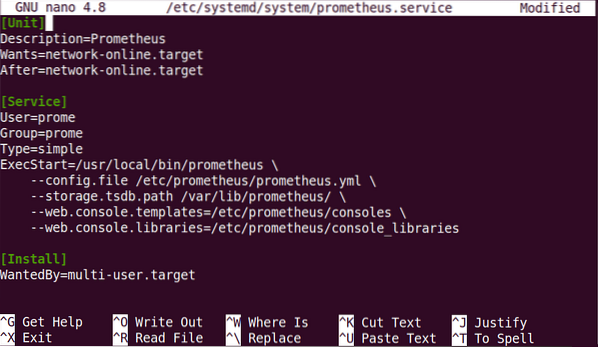
Når du er ferdig med de ovennevnte konfigurasjonene, laster du inn systemet på nytt med følgende kommando:
$ sudo systemctl daemon-reloadStart Prometheus-tjenesten ved å utstede følgende kommando:
$ sudo systemctl start prometheusFor å aktivere Prometheus tjenesten ved systemstart, bruk følgende kommando:
$ sudo systemctl aktiver prometheusEtter å ha startet Prometheus-tjenesten, bruk følgende kommando for å se tjenestestatusen:
$ sudo systemctl status prometheusFølgende skjermbilde viser at Prometheus-tjenesten er aktiv og kjører.
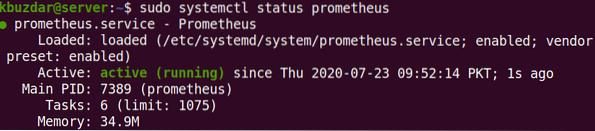
Få tilgang til Prometheus webgrensesnitt
Deretter prøver du å få tilgang til Prometheus webgrensesnitt. Åpne en nettleser og naviger til følgende adresse:
http: // ip-adresse: 9090
Erstatt begrepet “IP adresse”Med den faktiske IP-adressen til systemet ditt. Du har tilgang til Prometheus webgrensesnitt fra hvilket som helst system i ditt lokale nettverk. Du kan også bruke lokal vert eller 127.0.0.1 for å få tilgang til Prometheus-nettstedet på ditt lokale system. I dette tilfellet vil du imidlertid ikke kunne få tilgang til det fra noe annet system i nettverket.
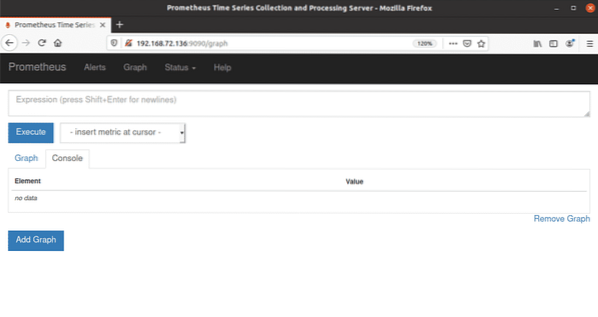
På dette stadiet viser Prometheus bare beregninger om seg selv, som kanskje ikke er til stor nytte. Den neste delen viser deg hvordan du utvider bruken av Prometheus ved å legge til eksportører.
Legg til eksportører
For å gjøre Prometheus mer nyttig for deg, kan du prøve å legge til eksportører. Noen av de mest brukte eksportørene inkluderer følgende:
- Node_exportør-
- Blackbox_exporter
- rabbitmq_exporter
- Mysqld_exporter
Her vil vi legge til node_exportør til Prometheus-systemet. Node_exporter genererer beregninger om ressurser som CPU, minne, diskbruk osv.
Last ned node_exporter til systemet ditt med følgende kommando:
$ wget https: // github.no / prometheus / node_exporter / utgivelser / nedlasting /v0.15.1 / node_exporter-0.15.1.linux-amd64.tjære.gz
Pakk ut arkivet ved hjelp av følgende kommando:
$ tar xvf node_exporter-0.15.1.linux-amd64.tjære.gzsudo nano / etc / prometheus / prometheus.yml
Fra den ekstraherte mappen kopierer du binærfilene til / usr / local / bin-katalogen og endrer eierskapet. Utsted følgende kommando for å kopiere binære filer til node_exporter til / usr / local / bin katalog.
$ sudo cp node_exporter-0.15.1.linux-amd64 / node_exporter / usr / local / binAngi eierskapet til katalogen med følgende kommando:
$ sudo chown node_exporter: node_exporter / usr / local / bin / node_exporterOpprett en tjenestefil for eksportøren ved hjelp av thfølgende kommando:
$ sudo nano / etc / systemd / system / node_exporter.serviceDeretter kopierer og limer du inn følgende linjer i terminalen:
[Enhet]Beskrivelse = Prometheus
Ønsker = nettverk-online.mål
Etter = nettverk-online.mål
[Service]
Bruker = node_eksportør
Gruppe = node_eksportør
Type = enkel
ExecStart = / usr / local / bin / prometheus \
--config.fil / etc / prometheus / prometheus.yml \
--Oppbevaring.tsdb.sti / var / lib / prometheus / \
--nett.konsoll.maler = / etc / prometheus / konsoller \
--nett.konsoll.biblioteker = / etc / prometheus / console_libraries
[Installere]
WantedBy = flerbruker.mål
Trykk Ctrl + o for å lagre og Ctrl + x for å avslutte filen.
Last systemet på nytt med følgende kommando:
$ sudo systemctl daemon-reloadGi følgende kommando for å starte node_exporter-tjeneste:
$ sudo systemctl start node_exporterFor å aktivere node_exporter-tjenesten ved oppstart, skriv inn følgende kommando:
$ sudo systemctl aktiver node_exporterKonfigurere Prometheus for node_exporter
I denne delen vil vi konfigurere Prometheus til å skrape node_exporter. Kjør følgende kommando i Terminal for å redigere konfigurasjonsfilen:
$ sudo nano etc / prometheus / prometheus.ymlKopier og lim inn følgende linjer i terminalen:
- jobbnavn: 'node_exporter'skrapeintervall: 5s
static_configs:
- mål: ['localhost: 9100']
Trykk Ctrl + o for å lagre og Ctrl + x for å avslutte filen. Start Prometheus-tjenesten på nytt med følgende kommando:
$ sudo systemctl start på nytt PrometheusDu kan bekrefte statusen til Prometheus-tjenesten for å bekrefte at den kjører riktig ved å skrive inn følgende kommando: $ sudo systemctl status prometheus Prøv å få tilgang til Prometheus ved å åpne en hvilken som helst nettleser og navigere til følgende adresse:
http: // ip-adresse: 9090
Når webgrensesnittet åpnes, bruk rullegardinpilen til å velge en beregning og klikk på Henrette for å vise en graf.
 Hvis du går til Status> Mål fra menyen øverst på siden vil du se både Prometheus og node_exporter oppført der, da vi har konfigurert Prometheus til å skrape både seg selv og node_exporter.
Hvis du går til Status> Mål fra menyen øverst på siden vil du se både Prometheus og node_exporter oppført der, da vi har konfigurert Prometheus til å skrape både seg selv og node_exporter.
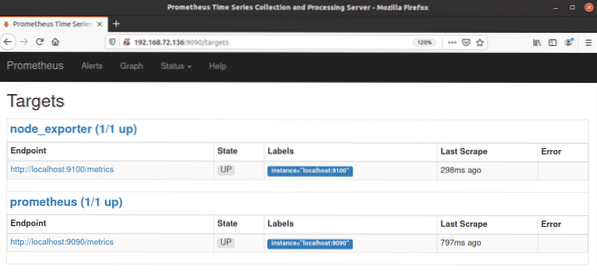
Konklusjon
Det er alt det er til det! I denne artikkelen har du lært hvordan du installerer Prometheus i Ubuntu 20.04 LTS (Focal Fossa), samt hvordan man bruker nodeeksportøren i Prometheus. Jeg håper at du etter å ha lest denne artikkelen nå er komfortabel nok til å installere Prometheus og en eksportør for å generere beregninger om serverens ressurser.
 Phenquestions
Phenquestions

